을 사용하여 모션 스터디 애니메이션에서 선택한 프레임을 기반으로 하나의 흐린 이미지를 작성할 수 있습니다.
최종 렌더링을 사용하여 모션 블러를 작성하는 방법:
- PhotoView 360 애드인.
- 이동 부품이 있는 기존 파트 또는 어셈블리 모션 스터디를 엽니다.
- 클릭하여 시간 막대를 모션 스터디에 배치합니다.
-
을 클릭하거나 렌더링 도구 CommandManager에서 최종 렌더링
 을 클릭합니다.
을 클릭합니다.
- 표시되는 화면 메시지에 대한 응답에서 최종 렌더링에 모션 흐림 포함을 클릭합니다.
-
모션 흐림 파라미터 대화 상자에서 슬라이더를 사용하여 다음에 대한 값을 설정합니다.
-
흐림 길이
모션 블러 효과의 길이를 제어합니다.
기본값은 50이며 이는 180도 셔터의 카메라 설정과 유사합니다. 따라서 프레임의 노출 시간 절반 동안 셔터가 열립니다.
-
흐림 오프셋
모션 블러 샘플을 사용한 시간 중심점을 제어합니다.
기본값은 0입니다.
-
확인을 클릭합니다.
PhotoView 360 미리보기 및
최종 렌더링 창이 열립니다.
미리보기 창에는 정적 이미지가 표시됩니다.
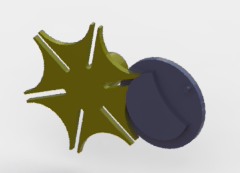
최종 렌더링 창에는 흐린 이미지가 표시됩니다.

- 이미지에 만족하는 경우 최종 렌더링 창에서 이미지 저장을 클릭합니다.